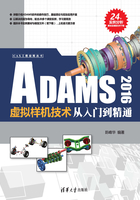
3.4 实例
本节通过齿轮接触分析和小车越障分析3个例子,生动详细地介绍接触连接和柔性连接的创建及仿真。
3.4.1 实例一:齿轮接触分析
Step
01 导入模型:启动ADAMS/View,在欢迎对话框中选择打开文件,单击OK按钮后系统弹出打开文件对话框,找到cha_03目录下的model_1_GRAR.bin文件并双击打开,如图3-11所示。

图3-11 导入的模型
Step
02 删除齿轮副:模型中的小齿轮即主动齿轮与大地之间用旋转副Joint_1连接,大齿轮即从动齿轮与大地之间用旋转副Joint_2连接,主动齿轮与从动齿轮之间有一个齿轮副GEAR_1,右击齿轮副,在弹出的菜单中选择Delete命令,删除齿轮副。
Step
03 添加接触:单击ADAMS/View菜单栏中的Forces按钮,选择接触 ,系统弹出定义接触对话框,如图3-12所示。在对话框的Contact Type栏中选择Solid to Solid。在I Solid(s)中右击,在弹出的菜单中选择Pick命令,再单击从动齿轮。在J Solid(s)中右击,在弹出的菜单中选择Pick命令,再单击主动齿轮。其余选项采用默认设置,如图3-13所示。单击OK按钮,完成接触的定义。
,系统弹出定义接触对话框,如图3-12所示。在对话框的Contact Type栏中选择Solid to Solid。在I Solid(s)中右击,在弹出的菜单中选择Pick命令,再单击从动齿轮。在J Solid(s)中右击,在弹出的菜单中选择Pick命令,再单击主动齿轮。其余选项采用默认设置,如图3-13所示。单击OK按钮,完成接触的定义。

图3-12 接触编辑对话框

图3-13 定义接触
Step
04 添加驱动:单击工具栏中的驱动按钮 ,系统弹出驱动设置对话框,在Rot Speed对话框中输入360,单击Joint_1,在主动齿轮旋转副上创建转速为60 r/min的驱动,如图3-14所示。
,系统弹出驱动设置对话框,在Rot Speed对话框中输入360,单击Joint_1,在主动齿轮旋转副上创建转速为60 r/min的驱动,如图3-14所示。

图3-14 设置驱动
Step
05 运行仿真:模型设置好后,进行仿真。单击菜单栏中的Simulation,系统弹出仿真工具栏,在工具栏中单击仿真按钮 ,系统弹出仿真对话框,如图3-15所示。将仿真时间设置为5.0s、仿真步数设置为100步,单击开始仿真按钮
,系统弹出仿真对话框,如图3-15所示。将仿真时间设置为5.0s、仿真步数设置为100步,单击开始仿真按钮 ,系统运行仿真。
,系统运行仿真。

图3-15 仿真设置对话框
Step
06 查看仿真结果:仿真结束后,单击仿真右下角的后处理按钮 ,进入后处理。在右下部Model中选择.model_1,在Source中选择Objects,在Objects中选择+CONTACT_1,在Characteristic中选择Element Force,在Component中选择Mag,最后选中Surf。在窗口中显示接触力随时间的变化趋势,如图3-16所示。
,进入后处理。在右下部Model中选择.model_1,在Source中选择Objects,在Objects中选择+CONTACT_1,在Characteristic中选择Element Force,在Component中选择Mag,最后选中Surf。在窗口中显示接触力随时间的变化趋势,如图3-16所示。

图3-16 在后处理中查看接触力
3.4.2 实例二:小车越障柔性连接
Step
01 建立新模型:启动ADAMS/View,在欢迎对话框中选择New Model,系统弹出建立新模型对话框,如图3-17所示。在Model Name中给模型定义一个名字,输入.model_xiaoche,其余选项采用默认设置,单击OK按钮,进入ADAMS/View界面。

图3-17 建立新模型对话框
Step
02 导入模型:单击File,选择Import命令,系统弹出导入模型对话框,如图3-18所示。在File Type选项中选择Parasolid(*.xmt_txt, *.x_t, *.xmt_bin, *.x_b)。

图3-18 导入新模型
在File To Read中双击,找到cha_03文件夹下的xiaoche_x_t文件,在File Type中选择ASCII,在Model Name中右击,选择model→Guesses→model_xiaoche,单击选中。单击OK按钮导入模型,如图3-19所示。

图3-19 小车模型
Step
03 定义材料属性:导入了模型之后,右击模型,选中PART_7,在级联菜单中选中Modify,弹出编辑材料属性对话框,如图3-20和图3-21所示。

图3-20 选中构件7

图3-21 定义构件材料属性
在Category中选择Mass Properties,在Define Mass By中选择Geometry and Material Type,在Material Type中右击,以此选择弹出的Material→Guesses→steel,单击Apply或OK按钮完成对构件7材料属性的定义。其他构件材料属性的定义与此类似,在此不再一一赘述。
Step
04 定义重力加速度:右击重力加速度,选择Modify命令,将重力加速度定义为沿-Z方向。
Step
05 创建约束:板(PART7)与地面(Ground)之间用固定副连接;在小车的四个轮子(PART2、PART3、PART4、PART2)与车体(PART8)之间创建旋转副,单击旋转副图标 ,选择轮子PART2。再选择车体PART8,此时ADAMS提示选择作用点,选择轮子PART2质心位置,移动鼠标,当鼠标指针指向X轴正方向时单击确定,即可创建轮子与车体之间的旋转副,其他轮子与车体之间旋转副的创建与此一样。
,选择轮子PART2。再选择车体PART8,此时ADAMS提示选择作用点,选择轮子PART2质心位置,移动鼠标,当鼠标指针指向X轴正方向时单击确定,即可创建轮子与车体之间的旋转副,其他轮子与车体之间旋转副的创建与此一样。
Step
06 创建碰撞:单击碰撞力按钮 ,系统弹出创建碰撞力对话框,如图3-22所示。在弹出的对话框中的I Solid(s)中右击,弹出Contact Solid,选择Pick,将指针指向板(PART7),选中PART7,在J Solid(s)中右击,弹出Contact Solid。选择Pick,将指针指向轮子(PART2),选中PART2。单击Friction Force,在下拉列表中选择Coulomb,在Stiction Transition Vel框中输入0.1,在Friction Transition Vel框中输入10,单击OK按钮完成接触CONTACT_1的创建,如图3-23所示。其他三个轮子与板之间的接触CONTACT_2、CONTACT_3、CONTACT_4与此类似。
,系统弹出创建碰撞力对话框,如图3-22所示。在弹出的对话框中的I Solid(s)中右击,弹出Contact Solid,选择Pick,将指针指向板(PART7),选中PART7,在J Solid(s)中右击,弹出Contact Solid。选择Pick,将指针指向轮子(PART2),选中PART2。单击Friction Force,在下拉列表中选择Coulomb,在Stiction Transition Vel框中输入0.1,在Friction Transition Vel框中输入10,单击OK按钮完成接触CONTACT_1的创建,如图3-23所示。其他三个轮子与板之间的接触CONTACT_2、CONTACT_3、CONTACT_4与此类似。

图3-22 创建碰撞力对话框

图3-23 定义轮子与车体接触
Step
07 创建柔性连接:定义车顶盖子(PART6)与车体(PART8)之间的柔性连接副为Bushing力,刚度K设置为1.0e8,阻尼C设置为0.2。具体操作是先单击Bushing连接副按钮 ,再在系统弹出的对话框中选择2 Bodies-1 Location、Pick Geometry Feature,选中K并输入1.0e8,选中C并输入0.2。单击车顶盖子(PART6)将其选中,单击车体(PART8)将其选中,移动鼠标至车体质心位置单击,当鼠标箭头指向X轴正方向时,单击左键确定,创建柔性连接。
,再在系统弹出的对话框中选择2 Bodies-1 Location、Pick Geometry Feature,选中K并输入1.0e8,选中C并输入0.2。单击车顶盖子(PART6)将其选中,单击车体(PART8)将其选中,移动鼠标至车体质心位置单击,当鼠标箭头指向X轴正方向时,单击左键确定,创建柔性连接。
Step
08 施加驱动:单击驱动按钮 ,系统弹出定义驱动对话框,如图3-24所示,在弹出的对话框中输入-3600,单击Joint_1创建左轮驱动,单击Joint_2创建右轮驱动。
,系统弹出定义驱动对话框,如图3-24所示,在弹出的对话框中输入-3600,单击Joint_1创建左轮驱动,单击Joint_2创建右轮驱动。

图3-24 定义驱动
Step
09 施加初始速度:给小车施加初始速度,单击小车车体PART8,在弹出的选项中选择Modify命令,系统弹出编辑车体属性对话框,在对话框的Category下拉菜单中选择Velocity Initial Conditions,在Translational velocity along下选中Ground,同时选中Y axis并在后面的框中输入-1000,单击OK按钮完成初始速度的施加,如图3-25所示。

图3-25 施加初始速度
Step
10 仿真:单击仿真按钮 ,系统弹出仿真对话框,如图3-26所示。在End Time中输入0.7,在Steps中输入100,其他采用默认设置,单击开始仿真按钮
,系统弹出仿真对话框,如图3-26所示。在End Time中输入0.7,在Steps中输入100,其他采用默认设置,单击开始仿真按钮 , ADAMS开始仿真计算。
, ADAMS开始仿真计算。

图3-26 仿真设置对话框
Step
11 仿真回放:仿真结束后,单击回放按钮 ,查看仿真状态,看到小车在凹凸不平的板上颠簸前进。
,查看仿真状态,看到小车在凹凸不平的板上颠簸前进。
3.4.3 实例三:射击
Step
01 建立新模型。启动ADAMS/View,在欢迎对话框中选择New Model,系统弹出建立新模型对话框,如图3-27所示。在Model Name中为模型定义一个名字,输入.model_shoot,其余选项采用默认设置,单击OK按钮,进入ADAMS/View界面。

图3-27 建立新模型对话框
Step
02 建立圆柱体。单击圆柱体图标 ,系统弹出创建圆柱体对话框,如图3-28所示。按照图3-28所示的参数对圆柱体进行设置,单击界面,向左上方45°移动鼠标,然后单击完成圆柱体的创建,如图3-29所示。
,系统弹出创建圆柱体对话框,如图3-28所示。按照图3-28所示的参数对圆柱体进行设置,单击界面,向左上方45°移动鼠标,然后单击完成圆柱体的创建,如图3-29所示。

图3-28 建立枪筒

图3-29 圆柱体
Step
03 建立枪筒。单击 图标,使圆柱体的圆柱面朝向桌面,然后单击
图标,使圆柱体的圆柱面朝向桌面,然后单击 图标,再单击圆柱体,选择要掏空的目标,接着移动鼠标左键,选择孔的方向,最后右击,如图3-30所示。
图标,再单击圆柱体,选择要掏空的目标,接着移动鼠标左键,选择孔的方向,最后右击,如图3-30所示。

图3-30 枪筒
Step
04 建立子弹模型。单击 图标,调整界面的视图,然后单击球体图标
图标,调整界面的视图,然后单击球体图标 ,系统弹出创建球体对话框,如图3-31所示,选中Radius并输入35mm,移动鼠标指针至枪筒的上端,单击完成球体的创建,如图3-32所示。
,系统弹出创建球体对话框,如图3-31所示,选中Radius并输入35mm,移动鼠标指针至枪筒的上端,单击完成球体的创建,如图3-32所示。

图3-31 创建球体对话框

图3-32 创建球体
Step
05 定义重力加速度。右击重力加速度,选择Modify,将重力加速度定义为沿-Z方向。
Step
06 创建固定副。单击固定副图标 ,系统弹出创建固定副对话框,采用默认设置,单击枪筒,然后单击地面Ground,在枪筒(Pare_2)的MARKER_2点单击,完成固定副的创建。
,系统弹出创建固定副对话框,采用默认设置,单击枪筒,然后单击地面Ground,在枪筒(Pare_2)的MARKER_2点单击,完成固定副的创建。
Step
07 创建碰撞。单击碰撞力按钮 ,系统弹出创建碰撞力对话框。在I Solid(s)中右击,弹出Contact Solid,选择Pick,将指针指向枪筒(PART_2);选中PART_2,在J Solid(s)中右击,弹出Contact Solid,选择Pick,将指针指向子弹(PART_3),选中PART_3。单击Friction Force,在下拉列表中选择Coulomb,在Stiction Transition Vel框中输入10,在Friction Transition Vel框中输入10,单击OK按钮完成接触CONTACT_1的创建,如图3-33所示。
,系统弹出创建碰撞力对话框。在I Solid(s)中右击,弹出Contact Solid,选择Pick,将指针指向枪筒(PART_2);选中PART_2,在J Solid(s)中右击,弹出Contact Solid,选择Pick,将指针指向子弹(PART_3),选中PART_3。单击Friction Force,在下拉列表中选择Coulomb,在Stiction Transition Vel框中输入10,在Friction Transition Vel框中输入10,单击OK按钮完成接触CONTACT_1的创建,如图3-33所示。

图3-33 创建接触
Step
08 创建枪栓。单击圆柱体图标 ,系统弹出创建圆柱体对话框,如图3-34所示。移动鼠标,单击枪筒的中心,然后移动鼠标沿枪筒方向单击,完成枪栓的创建。
,系统弹出创建圆柱体对话框,如图3-34所示。移动鼠标,单击枪筒的中心,然后移动鼠标沿枪筒方向单击,完成枪栓的创建。

图3-34 创建圆柱体对话框
Step
09 创建碰撞。单击碰撞力按钮 ,系统弹出创建碰撞力对话框。在I Solid(s)中右击,弹出Contact Solid,选择Pick,将指针指向枪栓(PART_4);选中PART_4,在J Solid(s)中右击,弹出Contact Solid,选择Pick,将指针指向子弹(PART_3),选中PART_3。单击Friction Force,在下拉列表中选择Coulomb,在Stiction Transition Vel框中输入10,在Friction Transition Vel框中输入10,单击OK按钮完成接触CINTACT_2的创建,如图3-35所示。
,系统弹出创建碰撞力对话框。在I Solid(s)中右击,弹出Contact Solid,选择Pick,将指针指向枪栓(PART_4);选中PART_4,在J Solid(s)中右击,弹出Contact Solid,选择Pick,将指针指向子弹(PART_3),选中PART_3。单击Friction Force,在下拉列表中选择Coulomb,在Stiction Transition Vel框中输入10,在Friction Transition Vel框中输入10,单击OK按钮完成接触CINTACT_2的创建,如图3-35所示。

图3-35 创建接触
Step
10 创建弹簧。单击Force菜单上的弹簧图标 ,单击枪筒的MARKER3点,然后单击枪栓的中心点,完成弹簧的创建。双击弹簧,系统弹出修改弹簧对话框,在对话框中的Stiffness Coefficient栏中输入42,在Preload栏中输入1.0E+004,单击OK按钮完成弹簧刚度和与载荷的定义,如图3-36所示。
,单击枪筒的MARKER3点,然后单击枪栓的中心点,完成弹簧的创建。双击弹簧,系统弹出修改弹簧对话框,在对话框中的Stiffness Coefficient栏中输入42,在Preload栏中输入1.0E+004,单击OK按钮完成弹簧刚度和与载荷的定义,如图3-36所示。

图3-36 弹簧修改对话框
Step
11 施加滑动副。单击驱动按钮 ,系统弹出定义滑动副对话框,如图3-37所示,在弹出的对话框中采用默认设置,单击枪筒,然后单击枪栓,移动鼠标在枪筒的质心位置单击,完成滑动副的创建。
,系统弹出定义滑动副对话框,如图3-37所示,在弹出的对话框中采用默认设置,单击枪筒,然后单击枪栓,移动鼠标在枪筒的质心位置单击,完成滑动副的创建。

图3-37 创建滑动副对话框
Step
12 仿真。单击仿真按钮 ,系统弹出仿真对话框,如图3-38所示。在End Time栏中输入0.2,在Steps栏中输入100,其他采用默认设置,单击开始仿真按钮
,系统弹出仿真对话框,如图3-38所示。在End Time栏中输入0.2,在Steps栏中输入100,其他采用默认设置,单击开始仿真按钮 , ADAMS开始仿真计算。
, ADAMS开始仿真计算。

图3-38 仿真设置对话框
Step
13仿真回放。仿真结束后,单击回放按钮 ,查看仿真状态,可以看到子弹脱离枪筒射出的过程。
,查看仿真状态,可以看到子弹脱离枪筒射出的过程。
Step
14 后处理。按键盘上的快捷键F8,进入后处理窗口。在窗口的左上角单击,从中选择Plotting,在界面的下方采取如图3-39所示的设置。

图3-39 查看固定副处的力设置对话框
Step
15 选中Surf,系统弹出枪筒底部固定副处所受的力随时间的变化曲线,如图3-40所示。

图3-40 枪筒底部受力
Step
16 在界面的底部按照如图3-41所示进行设置,选中Surf,系统在界面上弹出如图3-42所示的曲线。

图3-41 设置

图3-42 枪栓受力与力矩图
从图3-42可以看到,枪栓在枪筒中运行时在3个坐标方向受力和力矩的变化趋势。在图3-42中,左端纵坐标代表枪栓受力,右端代表枪栓所受力矩。
Step
17 查看枪栓与子弹之间的碰撞力。单击界面下方的设置对话框,进行如图3-43所示的设置。

图3-43 查看碰撞力设置
Step
18 选中Surf,系统弹出枪栓与子弹的碰撞力曲线图,如图3-44所示。从图3-44中可以看到枪栓与子弹在0.0053s这一时刻接触,枪栓将子弹打出枪筒,枪栓与子弹之间的作用力与反作用力大小是8.3196N。

图3-44 枪栓与子弹之间的碰撞力